فیلترهای گرافیکی می توانند عنصر سرگرم کننده دیگری را به بازی های رایانه شخصی شما اضافه کنند. در اینجا نحوه اعمال آنها با استفاده از GeForce Experience آورده شده است.
همه بازی ها حداقل دارای چند تنظیمات نمایشگر هستند که با آن می توان گرافیک را پیکربندی کرد. با این حال، چنین تنظیماتی معمولاً محدود به تنظیم کیفیت گرافیکی است. برگههای گرافیکی درون بازی گزینههایی برای اعمال فیلترهایی که ظاهر بصری بازیهایشان را تغییر میدهند، ندارند.
GeForce Experience نرمافزار بهینهسازی بازی است که میتوانید از آن در رایانههای رومیزی و لپتاپهایی با پردازندههای گرافیکی پشتیبانیشده NVIDIA استفاده کنید. این شامل یک ویژگی Freestyle است که با استفاده از آن می توانید 23 فیلتر را اعمال کنید تا ظاهری منحصر به فرد به بازی های خود بدهید. به این ترتیب می توانید با ویژگی Freestyle GeForce Experience به بازی های خود فیلتر اضافه کنید.
ابتدا GeForce Experience را نصب کنید
اگر کامپیوتر شما دارای پردازنده گرافیکی NVIDIA باشد، ممکن است نیازی به نصب GeForce Experience نباشد. GeForce Experience به همراه کنترل پنل NVIDIA روی برخی رایانههای شخصی از قبل نصب شده است. ابتدا، با کلیک راست روی نماد سینی سیستم NVIDIA، بررسی کنید که آیا از قبل آن نرمافزار را دارید تا به دنبال میانبری بگردید که GeForce را باز میکند.
اگر قبلاً GeForce را ندارید، به سیستم مورد نیاز آن نرم افزار نگاه کنید تا قبل از نصب، بررسی کنید که رایانه شما نیازهای GPU و OS را برآورده می کند. این صفحه مورد نیاز سیستم NVIDIA برای GeForce Experience تمام سری های GPU پشتیبانی شده را فهرست می کند.
می توانید نرم افزار را از این صفحه NVIDIA GeForce Experience دانلود کنید. راهنمای ما برای استفاده از GeForce Experience شامل دستورالعمل های دقیق تری برای نحوه نصب نرم افزار بازی NVIDIA است.
نحوه فعال کردن همپوشانی GeForce Experience
اکنون می توانید با GeForce Experience کمی سرگرم شوید! با این حال، برای اعمال فیلترهای Freestyle آن، به روکش آن نرم افزار نیاز دارید. ویژگی های آزمایشی نیز باید فعال شوند. به این ترتیب میتوانید ویژگیهای آزمایشی و پوشش GeForce Experience را فعال کنید:
- نرم افزار GeForce Experience را معرفی کنید.
- دکمه GeForce’s Settings (cog) را در سمت چپ نام کاربری خود فشار دهید.
- کادر فعال کردن ویژگی های آزمایشی را انتخاب کنید.
- برای روشن کردن آن ویژگی، روی سوئیچ جابجایی گزینه In-Game Overlay کلیک کنید.
- همچنین، به کادر Features در سمت راست برگه General نگاه کنید تا بررسی کنید که Freestyle و overlay هر دو دارای وضعیت آماده با تمام الزامات هستند. اگر آنها این کار را کردند، پس شما آماده رفتن هستید!
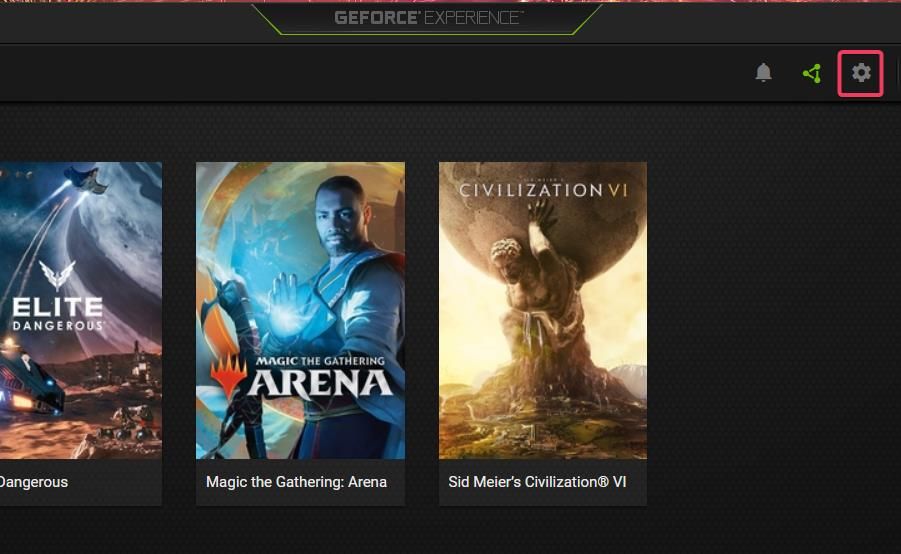
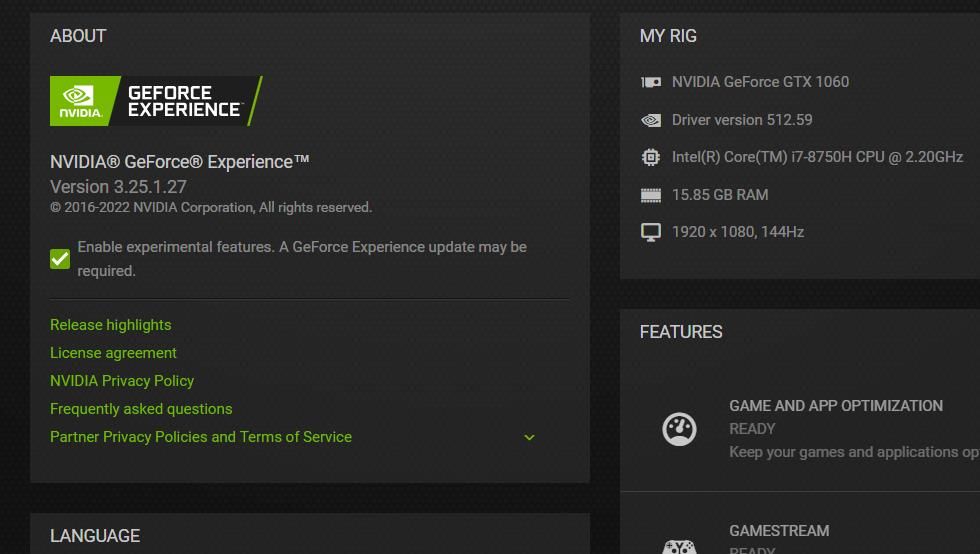
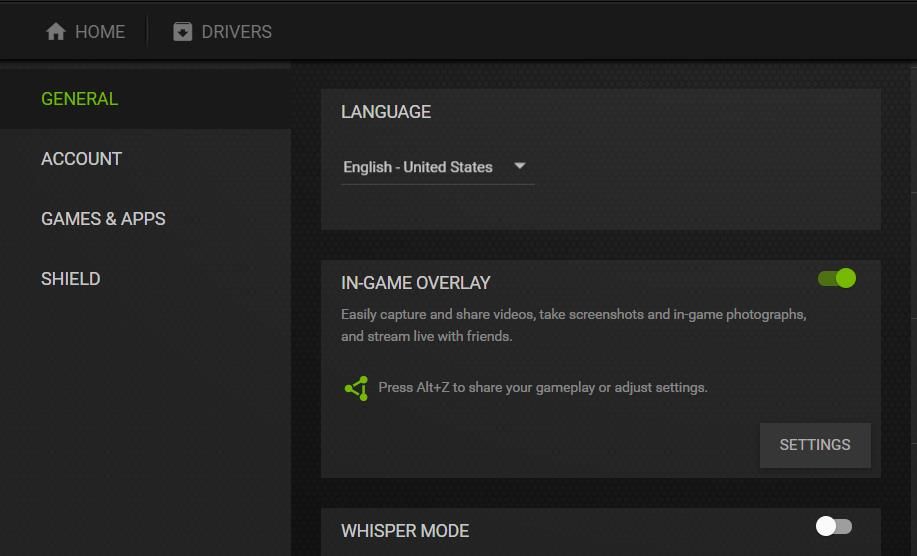
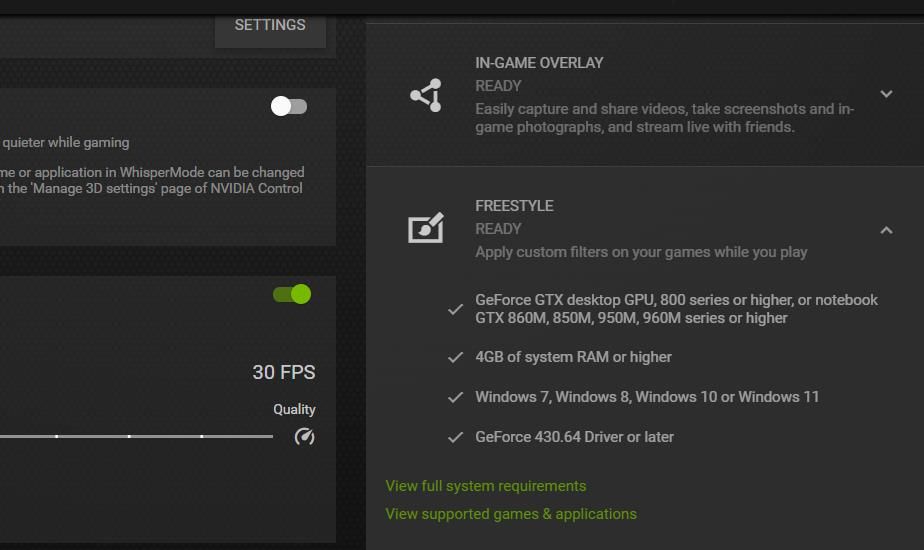
درایور GeForce 430.64 حداقل نیاز برای Freestyle است. اگر سیستم شما این شرایط را برآورده نمی کند، می توانید درایور NVIDIA خود را با GeForce Experience به روز کنید. برای جزئیات بیشتر، راهنمای ما برای بهروزرسانی درایورهای NVIDIA را بررسی کنید.
نحوه اعمال فیلترهای Freestyle در بازی ها
اکنون می توانید شروع به اعمال فیلترهای Freestyle برای بازی ها کنید. با این حال، توجه داشته باشید که ویژگی Freestyle فقط با عناوین بازی های پشتیبانی شده کار می کند. این صفحه بازیهای پشتیبانیشده NVIDIA شامل فهرست بزرگی از عناوینی است که میتوانید با GeForce Experience بهینهسازی کنید. استفاده از فیلترها برای بازی هایی که در آن لیست نیستند را فراموش کنید.
پوشش GeForce Experience دارای ویژگی Freestyle است. هنگامی که Freestyle را فعال می کنید، نوار کناری را می بینید که می توانید فیلترهای متعددی را انتخاب و اعمال کنید. در مراحل زیر میتوانید برای یک بازی فیلتر اعمال کنید:
- یک بازی راه اندازی کنید که برای آن فیلتر اعمال شود.
- میانبر صفحه کلید Alt + F3 را فشار دهید تا نوار کناری فیلتر ظاهر شود. یا می توانید Alt + Z را فشار دهید و روی Game filter روی همپوشانی کلیک کنید.
- روی کادر 1 Styles کلیک کنید.
- دکمه افزودن فیلتر را فشار دهید.
- سپس یکی از فیلترها را برای اعمال انتخاب کنید.
- برای پیکربندی بیشتر یک فیلتر، روی کادر آن کلیک کنید تا تنظیمات آن را مشاهده کنید. سپس می توانید حداقل یک نوار لغزنده را برای فیلتر بکشید.
- وقتی چند فیلتر را انتخاب و پیکربندی کردید، دکمه Done را در پایین نوار کناری فشار دهید.
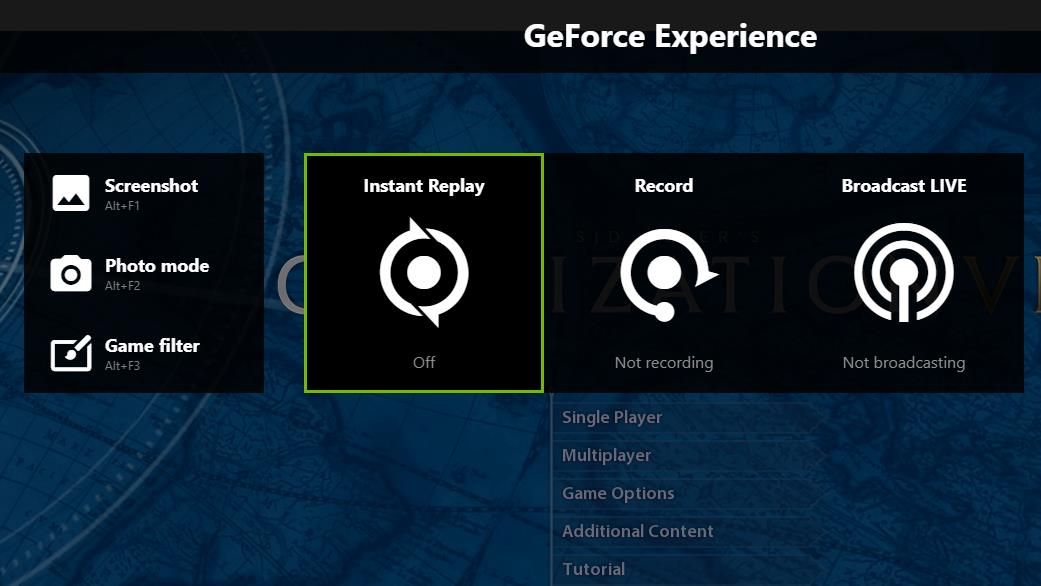
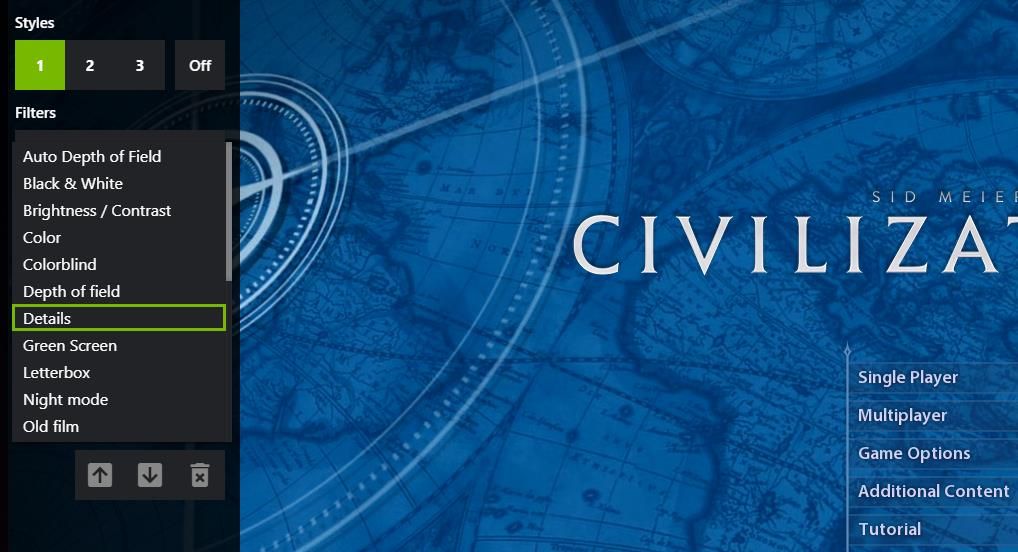
می توانید سه پیش تنظیم فیلتر مختلف را برای اعمال در بازی ها تنظیم کنید. با کلیک بر روی دکمههای 1، 2 و 3 در بالای نوار فیلتر بازی، پیشتنظیم دیگری برای پیکربندی انتخاب میشود. با انتخاب خاموش، تنظیمات از پیش تعیین شده غیرفعال می شود.
می توانید هر فیلتر اضافه شده را حذف کنید. برای حذف یک فیلتر، آن را در نوار کناری انتخاب کنید. سپس روی دکمه سطل زباله کلیک کنید تا انتخاب شده حذف شود.
با فیلترهای Freestyle متعدد موجود آزمایش کنید. می توانید ظاهر بازی خود را کاملاً تغییر دهید یا ترفندهای بصری ظریف تری را با آنها اعمال کنید. برخی ممکن است فیلترهای سرگرم کننده باشند، در حالی که برخی دیگر بهبودهای بصری واقعاً مفیدتری هستند. اینها برخی از فیلترهای قابل توجه تری هستند که می توانید اعمال کنید:
- Tilt-shift: این فیلتر مرزهای صفحه را محو می کند. می توانید منحنی و اندازه تاری را با تنظیمات نوار لغزنده آن تنظیم کنید.
- برچسب ها: فیلتری که به شما امکان می دهد 9 برچسب مانند گربه، سگ، مرغ و تاج را به صفحه اضافه کنید. می توانید هر برچسب را با گزینه های فیلتر تغییر مکان دهید. این فیلتری است که بیشتر سرگرم کننده است تا مفید.
- Vignette: اگر یک عکاس هستید، ممکن است با گزینه ویرایش تصویر Vignette که لبههای عکس را تیره میکند، آشنا باشید. این فیلتر Freestyle برای بازیهای شما جلوه تیرهکننده مشابهی را روی لبههای صفحه نمایش اعمال میکند.
- فیلم قدیمی: این فیلتر فیلم قدیمی با ترکیب سیاه و سفید با جلوه های کثیف فیلم، ظاهری یکپارچه به بازی شما می دهد. ممکن است برای بازیکنانی که بازی های جنگ جهانی دوم را انجام می دهند جذاب باشد.
- آبرنگ: فیلتر هنری Watercolor به بازیها میدهد که آن را روی یک نمای نقاشی اعمال کنید. میتوانید تاری، تیرگی، جزئیات و شدت فیلتر را با نوارهای لغزنده نقاشی و مداد تنظیم کنید.
- روشنایی/کنتراست: برخی از بازی ها از قبل تنظیمات گرافیکی برای تنظیم روشنایی/کنتراست دارند. با این حال، این فیلتر جزئیات بیشتری دارد زیرا شامل گزینه هایی برای تغییر کنتراست، نوردهی، هایلایت، سایه و گاما می باشد.
- رنگ: یک فیلتر مفید که به شما امکان میدهد رنگهای بازی را با نوار لغزنده برای شادابی، تغییر رنگ، شدت و دما تغییر دهید.
- سیاه و سفید: این فیلتری است که بازی شما را به یک سیاه و سفید ساده تبدیل می کند، بدون هیچ یک از افکت های اضافی دیگری که با فیلم Old دریافت می کنید.
- Sharpen: فیلتر Sharpen لبه ها را به روشی مشابه که همان گزینه در نرم افزارهای ویرایش تصویر انجام می دهد، افزایش می دهد. تیز کردن لبهها میتواند با نمایش جزئیات، ظاهری شفافتر و واضحتر به بازیها بدهد.
- حالت شب: این فیلتر نور آبی را در بازی هایی مانند گزینه های حالت شب در دستگاه های تلفن همراه کاهش می دهد.
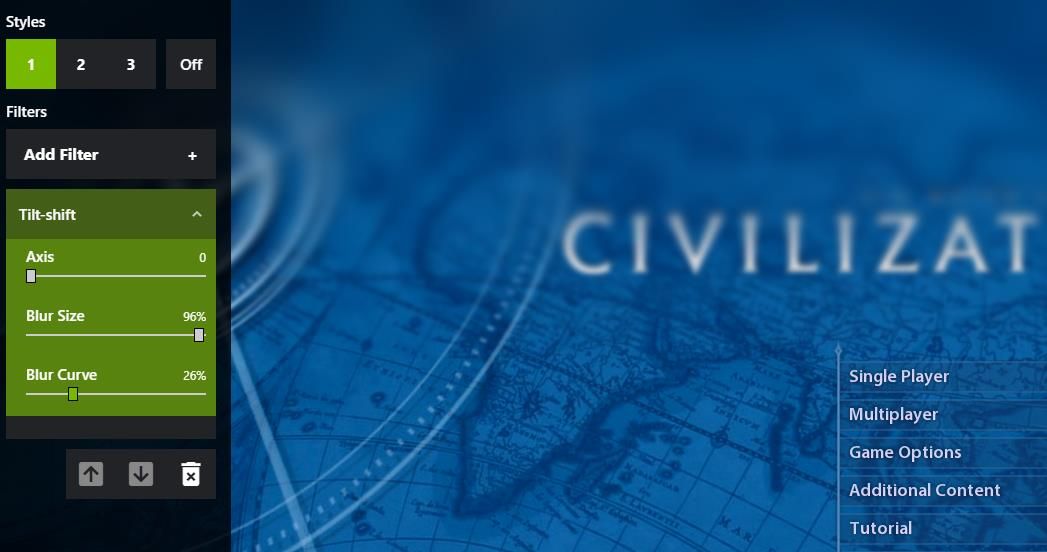
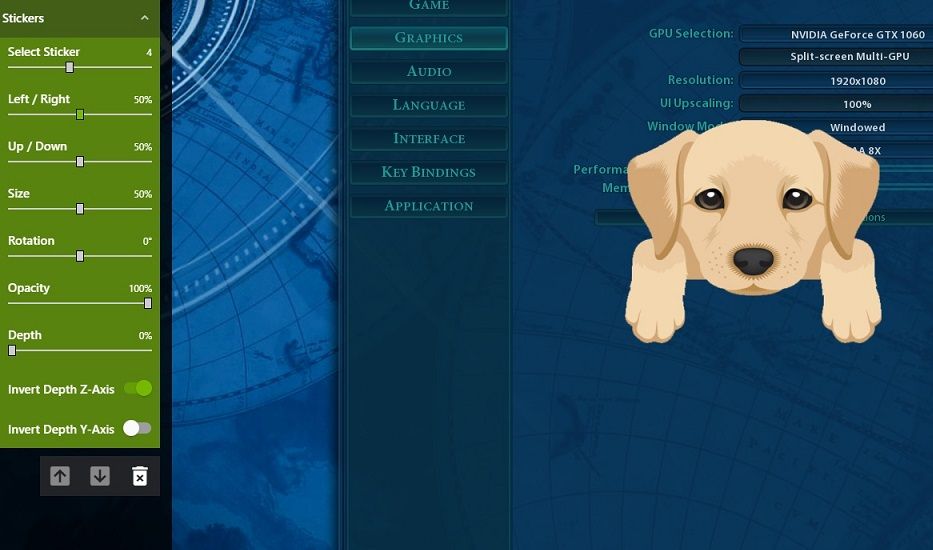
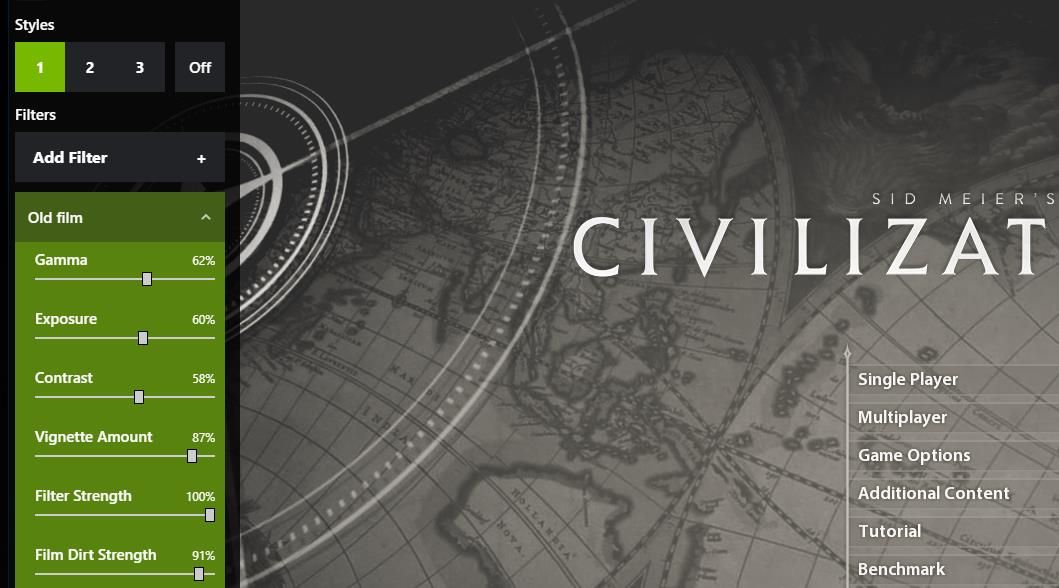
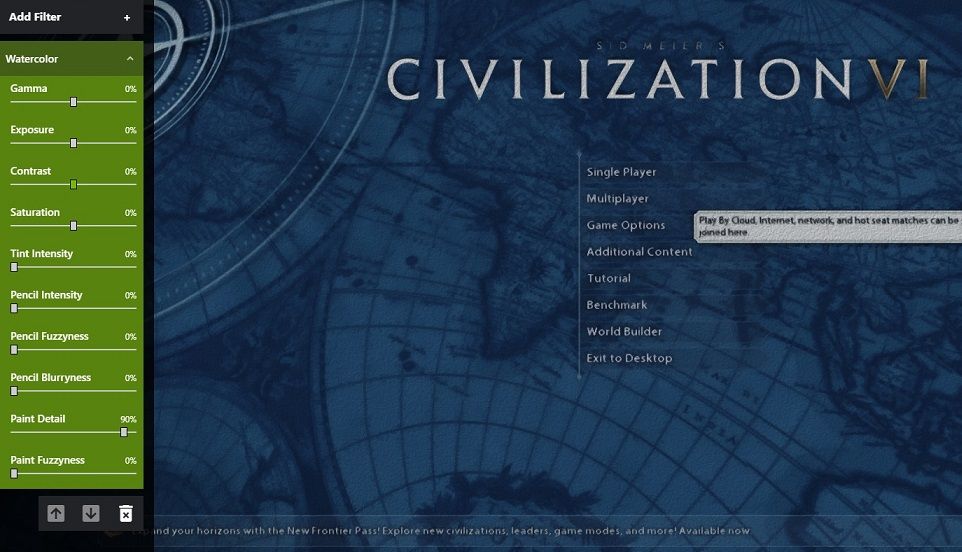
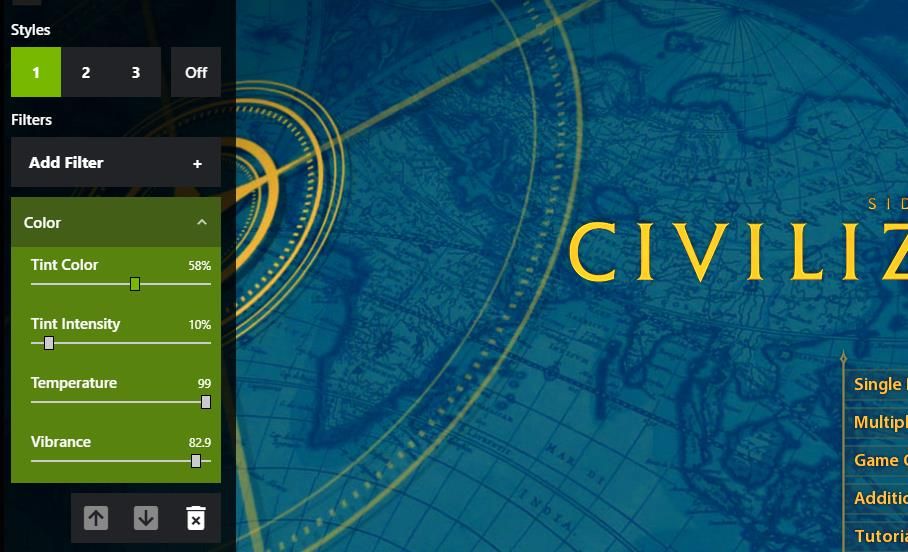
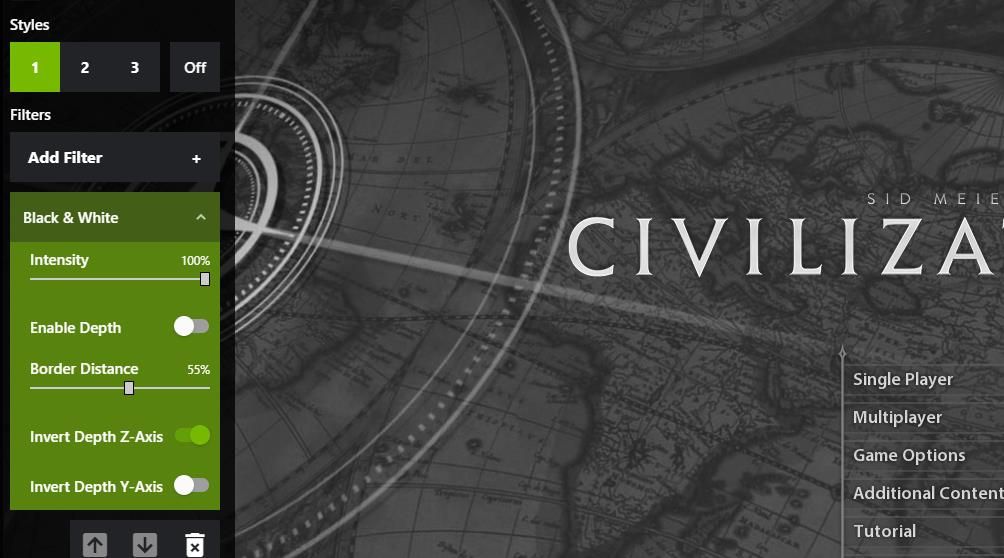
هنگامی که شروع به اعمال فیلتر کنید، متوجه خواهید شد که Freestyle به نوعی مانند یک ویژگی ویرایش تصویر برای بازی ها است. فیلترهای Sharpen، Brightness، Black & White، Vignette و Color گزینه های ویرایش استانداردی هستند که در بسیاری از ویرایشگرهای تصویر پیدا خواهید کرد. این فیلترها وجود دارند تا به شما کمک کنند ظاهر بازی خود را تا حد زیادی شبیه به عکس در یک ویرایشگر تصویر تغییر دهید.
نحوه اعمال فیلترها در حالت عکس
همچنین میتوانید با ویژگی حالت عکس GeForce Overlay، فیلترهایی را برای اسکرینشاتهای بازی اعمال کنید. نوار کناری حالت عکس را با فشار دادن Alt + F2 بالا بیاورید. همچنین، میتوانید حالت عکس را در روکش انتخاب کنید.
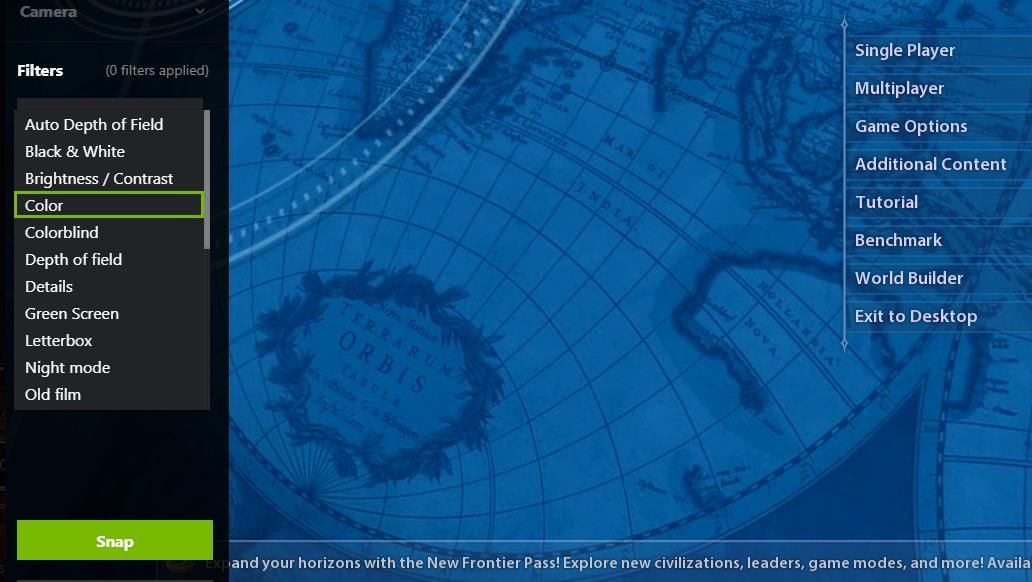
نوار کناری حالت عکس شامل همه گزینه های فیلتر یکسان است. با کلیک روی دکمه افزودن فیلتر، میتوانید آنها را در آنجا انتخاب و پیکربندی کنید. سپس روی دکمه Snap کلیک کنید تا با فیلتر اعمال شده اسکرین شات بگیرید.
با فیلترهای فری استایل GeForce Experience به بازی های ویندوز خود ظاهری جدید ببخشید
بنابراین، اکنون میتوانید واقعاً ظاهر بازیهای ویندوز 11/10 خود را با ویژگی فیلترهای Freestyle در GeForce Experience تغییر دهید. میتوانید با استفاده از فیلترهای فری استایل مفیدتر، ظاهری سینمایی یا واقعیتر به بازی بدهید. این قابلیتی است که به بازیکنان امکان میدهد خلاقیت خود را به روشهای مختلف آزاد کنند.
